Usage Guide for Space Leaper: Cocoon – как использовать BlueStacks на благо себе и назло конкурентам

Что ни день, то новая мобильная игра! А в нашем случае, благодаря BlueStacks — еще и компьютерная. Space Leaper: Cocoon быстро набирает популярность в довольно любопытной нише: это одновременно привычная всем нам гача-игра и чуть менее привычный для мобильного рынка roguelike. В общем, мы традиционно рекомендуем установить ее на компьютер, потому что читайте ниже.
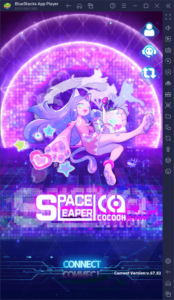
В этой короткой, но полезной статье мы научим вас пользоваться преимуществами BlueStacks, благодаря которым ваша результативность в Space Leaper: Cocoon значительно вырастет.
Оптимизация
Space Leaper: Cocoon — полностью двухмерная игра с нарисованной вручную графикой… но все же на некоторых телефонах она идет хуже, чем от нее ожидалось. Даже если у вас крутой телефон, на максимальных настройках графики он будет быстро садиться и греться. А ведь картиночку всегда хочется получше!
Играя в Space Leaper: Cocoon на компьютере через BlueStacks, вы пожертвуете разве что компактностью. В остальном же у вас не будет ни одной «телефонной» проблемы — и будут все «компьютерные» преимущества. Следуйте алгоритму ниже, чтобы получить достойные показатели производительности:
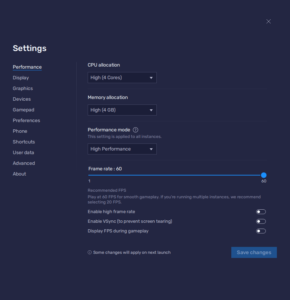
- Откройте настройки BlueStacks (справа сверху в окне эмулятора) и найдите вкладу Performance (производительность).
- Поставьте 4 ядра (CPU cores) и 4 гигабайта оперативной памяти (4 GB RAM). Затем поставьте ползунок FPS на 60 и нажмите Save changes (сохранить изменения).
- Запустите Space Leaper: Cocoon и зайдите в настройки (иконка шестеренки справа в главном меню).
- Выберите для FPS значение High (высокое).
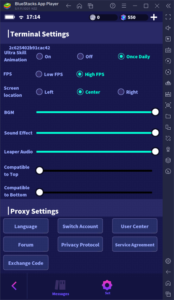
Так вы добьетесь красивой картинки на большом экране и полного отсутствия лагов.
Одновременная игра
Space Leaper: Cocoon элементы «рогалика», но все же остается гача-игрой, в которой вам нужно активно «фармить» персонажей. Чем лучше будет ваш начальный состав после бесплатных призывов, тем быстрее вы будете проходить и сюжетные, и ежедневные задания. Но это легко сказать — на деле шансы большой удачи на старте печально малы.
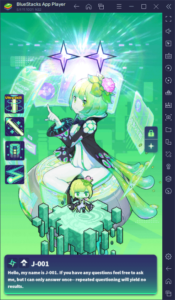
Как вы уже наверняка догадались, исправить ситуацию может BlueStacks. Во-первых, на нашем сайте вы найдете гайд по этому увлекательному процессу, который мы называем «ролянием» или «рероллами» (ничего общего с суши — просто от английского reroll). Во-вторых, сам функционал нашего эмулятора позволяет в значительной степени облегчить и ускорить этот процесс.
В том гайде вы узнаете, каких персонажей нужно непременно оставлять, если хотите с самого начала, говоря простым языком, «разваливать». В этом же гайде мы расскажем про инструмент Instance Manager, который выступает как бы «законным чит-кодом» для любителей «ролять».
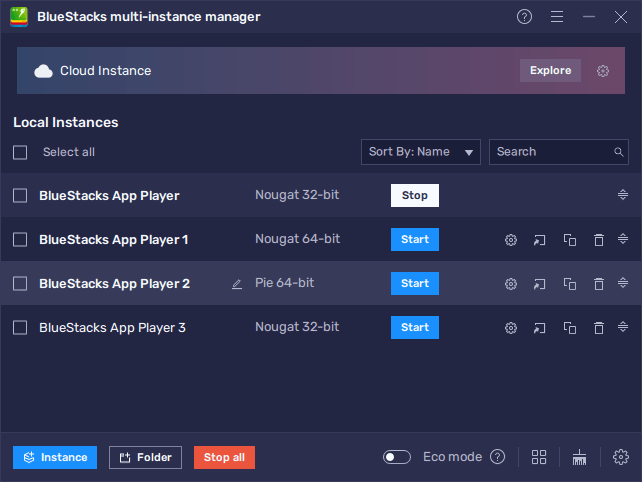
Чтобы открыть Instance Manager, нажмите Ctrl + Shift + 8. Откроется меню для «клонирования эмулятора» — то есть вы сможете одновременно играть сразу с нескольких аккаунтов. Чтобы создать новый, нажмите на кнопку «+Instance». Количество «клонов», которые может потянуть ваш ПК, напрямую зависит от его характеристик: ядер процессора и оперативной памяти. Поэкспериментируйте сами — это может быть и четыре, и шесть, и восемь.
На каждом таком «клоне» нужно завести аккаунт Space Leaper: Cocoon, но на этом ваши испытания кончаются. Дело в том, что на каждом отдельном аккаунте «ролять» не нужно — действия на основном аккаунте будут дублироваться на остальных! И, хотя на каждом отдельном аккаунте шансы получить лучших героев не увеличиваются, хотя бы на одном вам повезет больше. Чисто статистически!
Мышь и клавиатура
Играя в Space Leaper: Cocoon, большую часть времени вы проводите в различных игровых меню. Одно для получения персонажей, другое для их обзора, третье для прокачки, четвертое для игровых режимов… ну, и так далее. Сами можете представить, как это выглядит на телефоне: свайпы туда-сюда-обратно, о боже как (не)приятно. В бою тоже, знаете ли, не особо удобно тыкать пальцем в крохотные иконки навыков.
Инструмент Keymapping Tool не просто дает вам в руки управление через клавиатуру и мышь, но и позволяет настроить его на ваш вкус. Играйте в Space Leaper: Cocoon по-человечески — используя курсор и горячие клавиши!
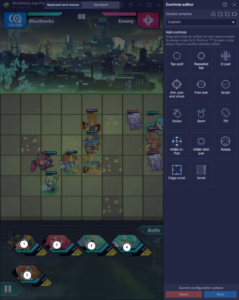
Чтобы открыть Instance Manager, зайдите в игру через BlueStacks и нажмите Ctrl + Shift + A. Откроется Advanced Editor, в котором вы можете назначать новые клавиши, а также убирать или менять те, что настроены по умолчанию. Чтобы внести изменение, просто выберите игровой элемент, а затем выберите клавишу, к которому хотите его прикрепить. Не забудьте сохранить, нажав Save changes!
Уверены, из наших гайдов вы получили достаточно причин, почему Space Leaper: Cocoon нужно установить на вашем компьютере. Добавим также, что мы, команда BlueStacks, постоянно совершенствуем программу и всегда остаемся на связи!
















